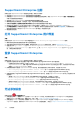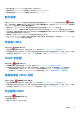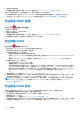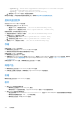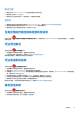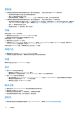Users Guide
Table Of Contents
- SupportAssist Enterprise 版本 2.0.70 用户指南
- 目录
- 概览
- SupportAssist Enterprise 使用入门
- 在本地系统上设置 SupportAssist Enterprise
- 为远程设备设置 SupportAssist Enterprise
- 评估 SupportAssist Enterprise
- 下载 SupportAssist Enterprise 安装程序包
- 安装或升级 SupportAssist Enterprise
- 安装和使用 SupportAssist Enterprise 的最低要求
- 安装 SupportAssist Enterprise
- 升级 SupportAssist Enterprise
- 迁移到 SupportAssist Enterprise
- 无需注册,即可使用 SupportAssist Enterprise
- 注册 SupportAssist Enterprise
- 设置启用了 SELinux 的系统以接收警报
- 打开 SupportAssist Enterprise 用户界面
- 登录 SupportAssist Enterprise
- 注销 SupportAssist Enterprise
- 添加设备
- 管理设备发现规则
- 查看案例和设备
- 监测站点运行状况
- 使用扩展
- 设备分组
- 管理设备凭据
- 验证设备资源清册
- 维护 SupportAssist Enterprise 功能
- 配置电子邮件通知
- 配置收集设置
- 查看收集
- 使用 SupportAssist Enterprise 收集和发送系统信息
- 了解维护模式
- SupportAssist Enterprise 用户组
- 手动配置 SNMP 设置
- 在 TechDirect 中管理 SupportAssist Enterprise 警报
- 其他有用信息
- 监测服务器是否发生硬件问题
- 支持自动安装或升级 OMSA
- 支持自动配置 SNMP 设置
- 安装 SupportAssist Enterprise 修补程序
- 启用或禁用 API 接口设置
- 登录至 TechDirect
- 深层发现
- 设备关联
- 关联视图
- 检测已连接存储设备中的硬件问题
- 支持 OEM 设备
- 在运行 Linux 的服务器上安装 Net-SNMP
- 在运行 Linux 的服务器上为 SupportAssist Enterprise 配置 sudo 访问权限
- 确保 SupportAssist Enterprise 应用程序和 SupportAssist 服务器之间的通信成功
- 访问 SupportAssist Enterprise 应用程序日志
- 事件风暴处理
- 查看 SupportAssist Enterprise 产品信息
- 卸载 SupportAssist Enterprise
- 故障排除
- 安装 SupportAssist Enterprise
- SupportAssist Enterprise 注册
- 打开 SupportAssist Enterprise 用户界面
- 登录 SupportAssist Enterprise
- 无法添加设备
- 无法添加适配器
- 无法添加 Remote Collector
- 断开连接
- 未安装 OMSA
- SNMP 未配置
- 有新版本的 OMSA 可用
- 无法配置 SNMP
- 无法验证 SNMP 配置
- 无法安装 OMSA
- 无法验证 OMSA 版本
- OMSA 不受支持
- 无法访问设备
- 无法收集系统信息
- 没有足够的存储空间来收集系统信息
- 无法导出集合
- 无法发送系统信息
- 身份验证失败
- 清除系统事件日志失败
- 维护模式
- 自动更新
- 无法编辑设备凭据
- 自动创建案例
- 计划的任务
- SupportAssist Enterprise 服务
- 无法在 Mozilla Firefox 中查看工具提示
- 其他服务
- 安全性
- 日志
- SupportAssist Enterprise 用户界面
- 错误代码附录
- SupportAssist Enterprise 资源
- 联系 Dell EMC
● 确认想要设置 Remote Collector 的系统上的端口 135 是否已打开。
● 确保想要添加 Remote Collector 的服务器上之前未安装 SupportAssist Enterprise。
● 确保尝试要设置 Remote Collector 的服务器上尚未安装 Remote Collector。
断开连接
如果运行 SupportAssist Enterprise 的服务器无法连接到您已设置的适配器或 Remote Collector,标题区域可能会显示
断开连接
状态。出现此问题时,适配器或 Remote Collector 页面上也会显示断开连接状态,具体取决于 SupportAssist Enterprise 与适配器或
Remote Collector 的连接状态。如果显示断开连接状态:
● 确保可以从 SupportAssist Enterprise 所安装在的服务器访问已设置适配器或 Remote Collector 的服务器。
● 对于 Remote Collector,请确保 Dell EMC SupportAssist Enterprise 服务在设置 Remote Collector 的服务器上处于运行状态。
● 对于适配器,请确保 Dell EMC SupportAssist Enterprise OME 适配器或 Dell EMC SupportAssist Enterprise SCOM 适配器
服务在设置适配器的服务器上处于运行状态。
● 确保端口 5700 在 SupportAssist Enterprise 所安装在的服务器上处于打开状态。
● 对于 OpenManage Essentials 适配器,如果已使用服务帐户添加了适配器,请尝试删除位于 <系统驱动器>:\programData 的
REST_Error.xml 文件,然后手动同步适配器。
未安装 OMSA
如果设备显示
未安装 OMSA 状态:
● 通过使用安装/升级 OMSA 选项,在设备上安装 OMSA。请参阅使用 SupportAssist Enterprise 安装或升级 OMSA。
● 如果反复尝试后仍无法成功完成 OMSA 安装,请登录到该设备并在设备上手动下载和安装建议的 OMSA 版本。有关 OMSA 建议
版本的信息,请参阅《SupportAssist Enterprise 2.0.70
版支持列表
》,网址:https://www.dell.com/serviceabilitytools。
SNMP 未配置
如果设备显示 未配置 SNMP 状态:
● 使用配置 SNMP 选项配置设备的 SNMP 设置。请参阅使用 SupportAssist Enterprise 配置 SNMP 设置。
● 如果反复尝试后仍无法成功完成 SNMP 配置,请登录至设备,手动配置 SNMP 设置。有关手动配置 SNMP 设置的说明:
○ 对于使用操作系统 IP 地址在 SupportAssist Enterprise 中添加的服务器或 Hypervisor:手动配置服务器的警报目标。
○ 对于使用 iDRAC IP 地址在 SupportAssist Enterprise 中添加的服务器:使用 Web 界面手动配置 iDRAC 的警报目标。
有新版本的 OMSA 可用
如果某个设备显示
有新版本的 OMSA 可用状态:
● 通过使用安装/升级 OMSA 选项,在设备上安装 OMSA。请参阅使用 SupportAssist Enterprise 安装或升级 OMSA。
● 如果反复尝试后仍无法成功完成 OMSA 安装,请登录到该设备并在设备上手动下载和安装建议的 OMSA 版本。有关 OMSA 建议
版本的信息,请参阅《SupportAssist Enterprise 2.0.70
版支持列表
》,网址:https://www.dell.com/serviceabilitytools。
无法配置 SNMP
如果设备显示 无法配置 SNMP 状态:
● 确保网络设置正确。
● 确保 SNMP 端口 (162) 处于打开状态。
故障排除 135